-
はじめに
-
メンバー、ビル、スペースを管理する
-
コンテンツのアップロードとダウンロード
-
VIVERSE for Businessに進む
-
セッションを作成・参加する
-
使用できるツール
-
コンテンツを表示・共有する
-
3Dモデルでの操作
-
PCにアクセスする
-
VIVERSE for Businessをコンピューターやモバイルデバイスで使用する
- コンピュータとモバイルデバイスにVIVERSE for Businessをダウンロードする
- コンピュータでVIVERSE for Businessをナビゲートする
- モバイルデバイスでVIVERSE for Businessをナビゲートする
- デスクトップアプリでフライスルー視界を使用する
- デスクトップアプリとモバイルアプリからプライベートトークセッションを開始する
- アプリのコントロール
- デスクトップとモバイルアプリからセッションを作成・参加する方法
- デスクトップアプリのファイルブラウザを使用する
- デスクトップアプリでウェブブラウザを使用する
- デスクトップアプリでコンテンツウィンドウを操作する
- 他のメンバーが共有したコンテンツを表示する
- コンピュータ画面を共有する
- デスクトップアプリとモバイルアプリでライブキャプションを表示する
- デスクトップおよびモバイルアプリでの議事録を録音する
- デスクトップとモバイルアプリでのセーフゾーンの仕組み
-
ソリューションと FAQ
-
一般
- VIVERSE for BusinessをPC VRヘッドセットで使用するためのシステム要件を教えてください。
- VIVERSE for Businessと互換性のあるデバイスを教えてください。
- VIVERSE for Businessが対応する言語を教えてください。
- VIVERSE for Businessチームに機能リクエスト、フィードバック、提案を提出する方法を教えてください。
- iPadまたはiPhoneのVIVERSE for Business ユーザーコンソールにサインインできません。
- ネットワーク管理者がVIVERSE for Businessのために有効にする必要があるポートはどれですか?
-
ファイルとコンテンツウィンドウ
-
セッションとスペース
-
サブスクリプションとその他のFAQ
-
リモートデスクトップで PC にアクセスする
リモートデスクトップ機能を使用すると、VIVERSE for Businessにある1台または複数台の PC にアクセスすることができます。
リモートデスクトップ機能を使用するには、VIVERSE for Businessに接続するPCにVIVERSEリモートデスクエージェントをインストールする必要があります。インストール方法の詳細については、VIVERSEアドオンをインストールするをご覧ください。
ここでは、リモートデスクトップを使ってPCにアクセスする方法をご紹介します。
- コンピュータで、VIVERSEリモートデスクエージェントを起動します。
- VIVERSE for Businessで使用しているのと同じHTCアカウントでサインインします。
- VIVERSEリモートデスクエージェントを初めて設定する場合は、利用規約をお読みください。確認後、同意するをクリックします。
-
画面の指示に従ってPCにデバイスパスコードを設定し、PCをVIVERSE for Businessに接続します。
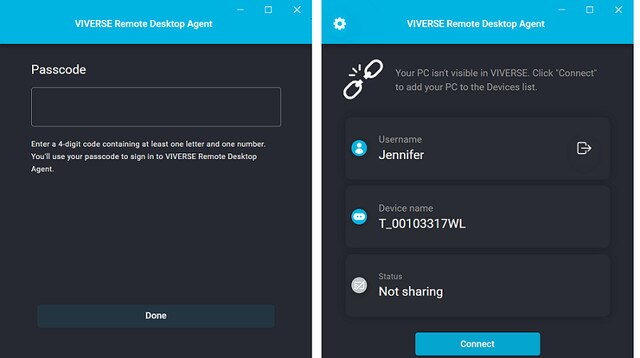 ヒント: VIVERSE for Businessでコンピュータの音声を聞くには、左上の
ヒント: VIVERSE for Businessでコンピュータの音声を聞くには、左上の をクリックし、接続されたデスクトップから音声を再生をオンにします。
をクリックし、接続されたデスクトップから音声を再生をオンにします。
- デスクトップエージェントの接続をクリックした後、ヘッドセットを装着します。
- VIVERSE for Businessを起動し、HTCアカウントでサインインします。
- VIVERSEメニューを開き、デスクトップを選択します。
-
デバイスで、接続するコンピュータを選択します。
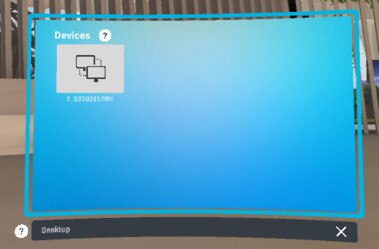
- PCのデバイスパスコードを入力し、接続を選択します。
-
表示したいディスプレイを選択します。
ヒント: コンピュータが複数のディスプレイに接続されている場合、どのディスプレイで表示するかを選択することができます。
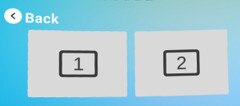
-
PCと同じように、デスクトップウィンドウをナビゲートします。
コンピュータのウェブブラウザーを開いたり、メールをチェックしたり、ファイルを開くことができます。
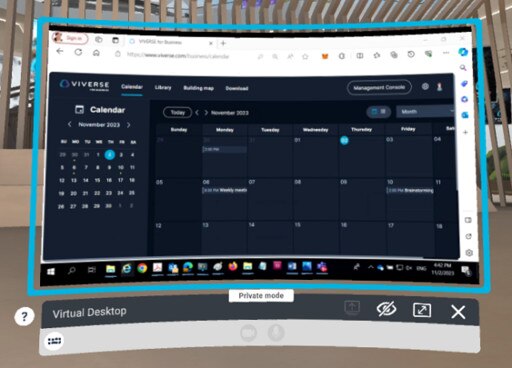
また、デスクトップウィンドウを移動、サイズ変更や共有を行うことができます。その方法については、コンテンツウィンドウの操作をご覧ください。
注意:
- リモートデスクトップ機能は、VIVE XR Elite、VIVE Focus 3などの独立型ヘッドセットでのみ使用することができます。
- 現在、リモートデスクトップはヘッドセットからのマイク音声に対応していません。リモートデスクトップで電話会議をした場合、相手の声は聞こえるものの、自分の声は聞こえません。
参考になりましたか?
はい
いいえ
送信
ありがとうございました!フィードバックをいただければ、お役立ち情報の提供を改善してまいります。